xsmax升级到12.3.1无法接收来电
iPhonexsmax 美版升级到ios12.3.1经常有电话打不进来 怎么搞 呼叫方提示无法接通
iPhone XS Max, iOS 12
iPhonexsmax 美版升级到ios12.3.1经常有电话打不进来 怎么搞 呼叫方提示无法接通
iPhone XS Max, iOS 12
您好,可尝试还原网络设置前往“设置”>“通用”>“还原”>“还原网络设置”。这将抹掉当前所有存储的设置,包括 Wi-Fi 密码、首选网络和 VPN 设置。
更换SIM卡
备份数据连接iTunes恢复系统
可参考以下文章操作
如果您无法使用 iPhone 拨打或接听电话 - Apple 支持
如果您在 iPhone 或 iPad 上看到“无服务”或“正在搜索” - Apple 支持
就通过两张 nano-SIM 卡使用双卡功能获取协助 - Apple 支持
也可以致电400-666-8800寻求协助
您好,可尝试还原网络设置前往“设置”>“通用”>“还原”>“还原网络设置”。这将抹掉当前所有存储的设置,包括 Wi-Fi 密码、首选网络和 VPN 设置。
更换SIM卡
备份数据连接iTunes恢复系统
可参考以下文章操作
如果您无法使用 iPhone 拨打或接听电话 - Apple 支持
如果您在 iPhone 或 iPad 上看到“无服务”或“正在搜索” - Apple 支持
就通过两张 nano-SIM 卡使用双卡功能获取协助 - Apple 支持
也可以致电400-666-8800寻求协助
单卡
美版
通过两张 nano-SIM 卡来使用双卡功能
在中国大陆、香港和澳门,iPhone XS Max 和 iPhone XR 支持通过两张 nano-SIM 卡来使用双卡功能。这意味着,你可以使用两个电话号码来拨打和接听电话,以及发送和接收短信。
如果您不在中国大陆,或者您身在香港或澳门且使用的是 iPhone XS,请了解如何通过 eSIM 使用双卡功能。
双卡有许多使用方式,以下列出了其中几种:
您的两个电话号码都能够用于拨打和接听语音通话,也能用于发送和接收短信和彩信。*您的 iPhone 同一时间只能使用一个蜂窝移动数据网络。
* 这项功能使用双卡双待 (DSDS) 技术,即两张 SIM 卡都能拨打和接听电话。如果其中一个号码正在通话中,则另一个号码接到的来电会直接转至语音留言。
所需条件
要使用双卡,您需要一台装有 iOS 12.1 或更高版本的 iPhone XS Max 或 iPhone XR 和两张 nano-SIM 卡。
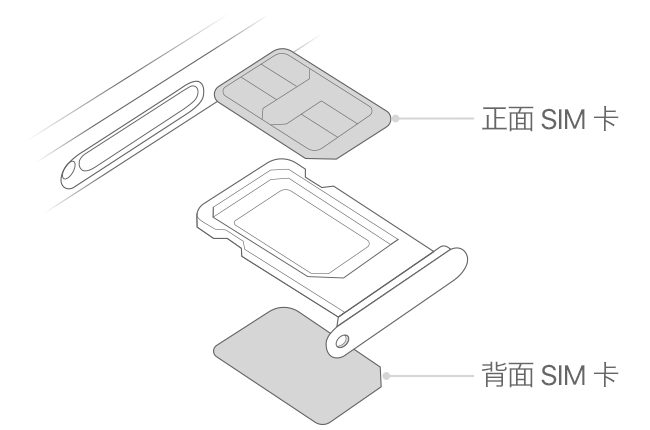
以下是 nano-SIM 卡的安装方式:
将回形针或 SIM 卡弹出工具插入 SIM 卡托架上的小孔中,然后向着 iPhone 的方向往里推,以弹出 SIM 卡托架。请留意新 SIM 卡一角的缺口。将新 SIM 卡放入托架的底部。由于有缺口,SIM 卡只能以一个方向装入。然后将另外一张 SIM 卡插入顶部的凹槽内。
两张 nano-SIM 卡都放置好以后,按照取出托架时的朝向将托架完全插入设备中。托架只能以一个方向插入。

如果您的 SIM 卡受到个人身份识别码 (PIN) 保护,请记住托架上两张 SIM 卡的位置(正面或反面)。如果系统有提示,请仔细地输入正面和反面 SIM 卡的 PIN。

为号码分别加上标签
在第二个号码激活后,请为您的两个号码分别加上标签。例如,您可以将一个号码标记为“商务”,将另外一个号码标记为“个人”。
您会在以下情况下使用这些标签,以区分您使用的号码:拨打或接听电话、发送和接收信息、选择用于蜂窝移动数据的号码、为联系人指定号码。
如果您稍后改变主意,希望更改标签,您可以前往“设置”>“蜂窝移动网络”或“设置”>“移动数据”,然后轻点您希望更改标签的号码。然后,轻点“蜂窝移动号码标签”,再选择一个新的标签或输入一个自定标签。
选择如何使用您的两个号码
将其中一个号码设置为默认号码。iMessage 信息和 FaceTime 通话会使用您的默认号码。当您向不在“通讯录”应用中的人拨打电话或发送信息时,系统也会使用您的默认号码。
在这个屏幕上,请选择一个号码作为您的默认号码。您也可以选择将其中一个号码仅用于蜂窝移动数据。另外一个号码则会成为您的默认号码。

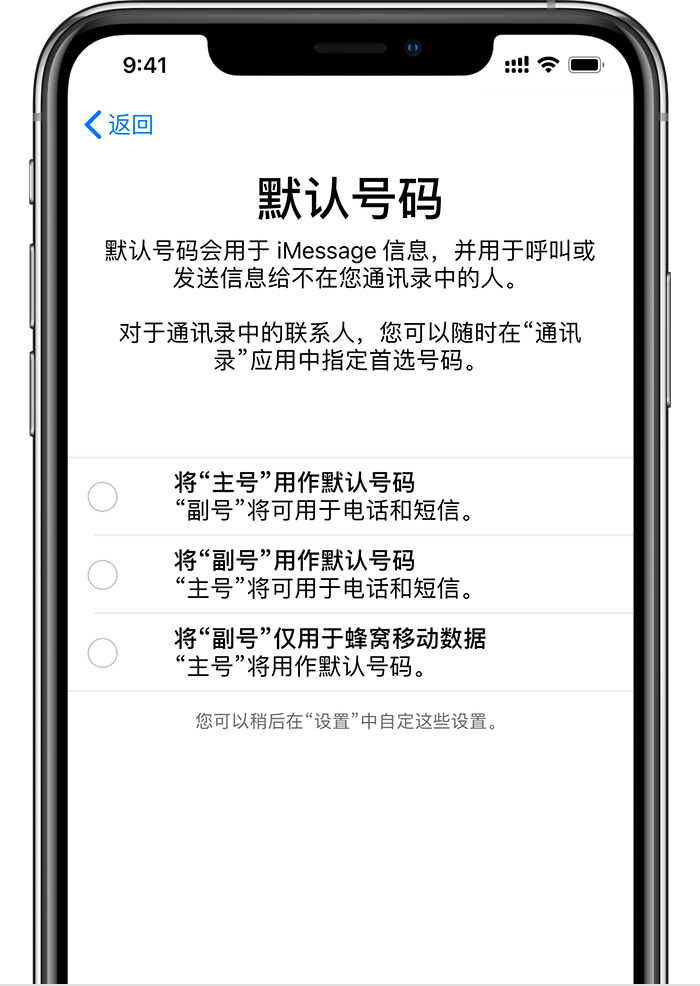
将“主号”用作默认号码:如果您选择这个选项,则“主号”会被用作语音、短信、数据、iMessage 信息和 FaceTime 通话的默认号码。“副号”只能用于语音和短信。
将“副号”用作默认号码:如果您选择这个选项,则“副号”会被用作语音、短信、数据、iMessage 信息和 FaceTime 通话的默认号码。“主号”只能用于语音和短信。
将“副号”仅用于蜂窝移动数据:如果您出国旅行,并且希望将“主号”用于语音、短信、iMessage 信息和 FaceTime 通话,则您可以选择这个选项。这个选项可以让您将“副号”用于数据。
将两个电话号码用于电话、信息和数据
在 iPhone 上设置了两个电话号码后,以下是两个号码的使用方式。
让您的 iPhone 记住要使用哪一个号码
当您向某个联系人拨打电话时,并不需要每一次都选择要使用哪一个号码。默认情况下,您的 iPhone 会使用您上一次向这个联系人拨打电话时使用的号码。如果您从来没有向这个联系人拨打过电话,则您的 iPhone 会使用您的默认号码。您也可以为某个联系人指定一个号码。请按照以下步骤操作:
拨打和接听电话
您可以使用任意一个号码来拨打和接听电话。
如果您正在使用一个号码进行通话,则另外一个号码接到的来电会直接转到语音留言(前提是您已经与运营商设置了语音留言)。*但是,您不会收到错过来电的通知,“呼叫等待”仅支持同一个电话号码接到的来电。为了避免错过重要来电,您可以打开呼叫转移,将一个号码上的所有来电都转移到另一个号码上。请与您的运营商确认是否支持这个功能,以及是否需要另外付费。
* 如果使用蜂窝移动数据的号码打开了数据漫游,则仅支持语音的号码会停用 Visual Voicemail 和彩信。
切换不同的电话号码来拨打电话
您可以在拨打电话前切换电话号码。如果您正在向“个人收藏”列表中的联系人拨打电话,请按照以下步骤操作:
如果您正在使用拨号键盘,请按照以下步骤操作:
您可以使用任意一个电话号码来发送短信/彩信。*在发送短信/彩信之前,您可以切换要使用的电话号码。以下是操作步骤:
* 可能会产生额外费用。请与运营商确认。
了解双卡状态图标
屏幕顶部状态栏的图标显示了两个运营商的信号强度。了解这些状态图标代表什么意思。
如果您打开控制中心,您会看到更多的状态图标。
更改用于蜂窝移动数据的号码
同一时间只能将一个号码用于蜂窝移动数据。要更改用于蜂窝移动数据的号码,请按照以下步骤操作:
如果您打开了“切换蜂窝移动数据”,则在通过仅支持语音的号码进行语音通话时,这个号码会自动切换为使用语音和蜂窝移动数据。*这样,您就可以在通话时同时使用语音和蜂窝移动数据。
如果您关闭了“切换蜂窝移动数据”,并且您正在使用的语音号码不是您指定的蜂窝移动数据号码,则您在通话期间将无法使用蜂窝移动数据。
要打开“切换蜂窝移动数据”,请按照以下步骤操作:
* 您的数据线路会在您通话期间自动切换。如果您当前正在使用数据漫游功能,则这个蜂窝移动数据切换功能将不起作用。请与您的运营商确认是否支持这个功能,以及是否需要另外付费。
管理蜂窝移动网络设置
要为您的两个号码分别更改蜂窝移动网络设置,请按照以下步骤操作:
进一步了解
xsmax升级到12.3.1无法接收来电